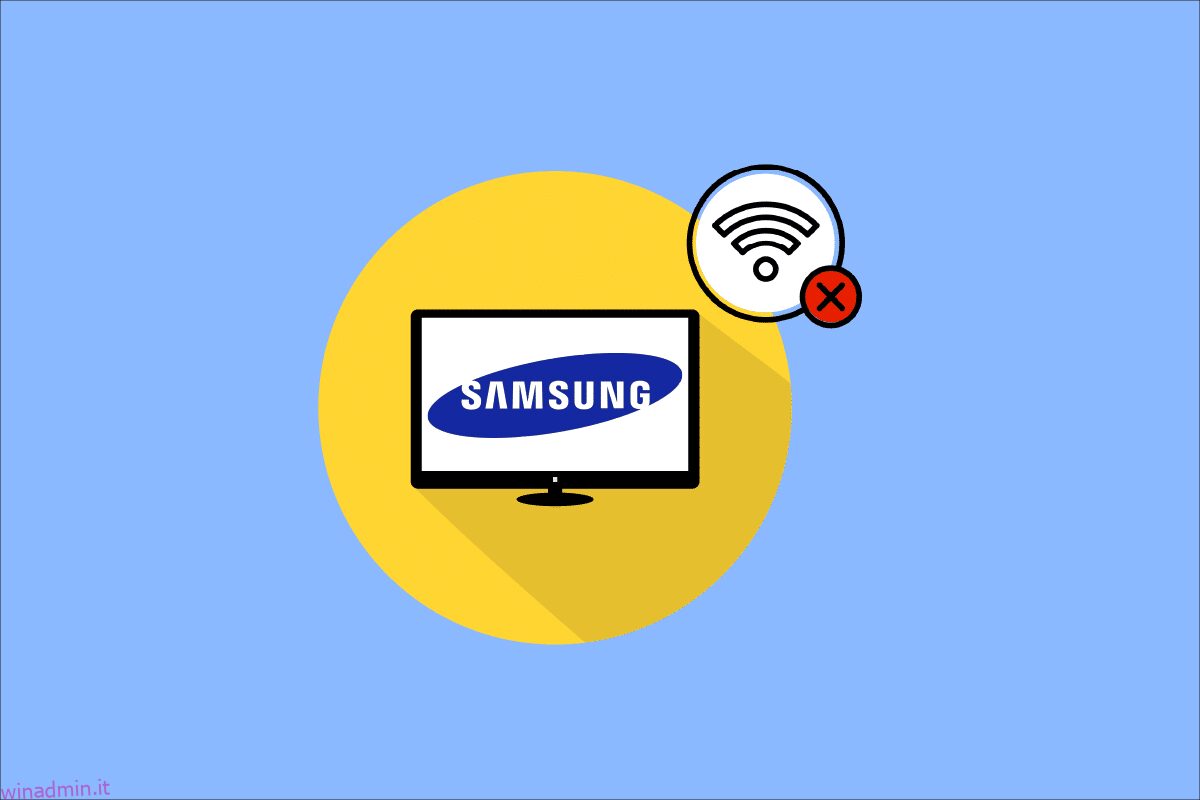Samsung è una multinazionale sudcoreana ed essendo la più grande società di elettronica del mondo, produce di tutto, dai computer alle assicurazioni sulla vita. Sono ben noti per i televisori ad alta risoluzione. La connettività Wi-Fi è disponibile anche sui televisori Samsung per consentire agli utenti di rimanere connessi nell’ambiente moderno. Di recente, ci sono state segnalazioni di consumatori che non sono stati in grado di collegare i loro televisori a Internet. Il numero di errore 102 in cui la smart TV non si connette al Wi-Fi indica che non c’è connessione a Internet o che al momento non è disponibile. Se anche tu stai affrontando lo stesso problema, sei nel posto giusto. Ti offriamo una guida perfetta che ti aiuterà a risolvere i problemi di connessione Wi-Fi della TV Samsung.
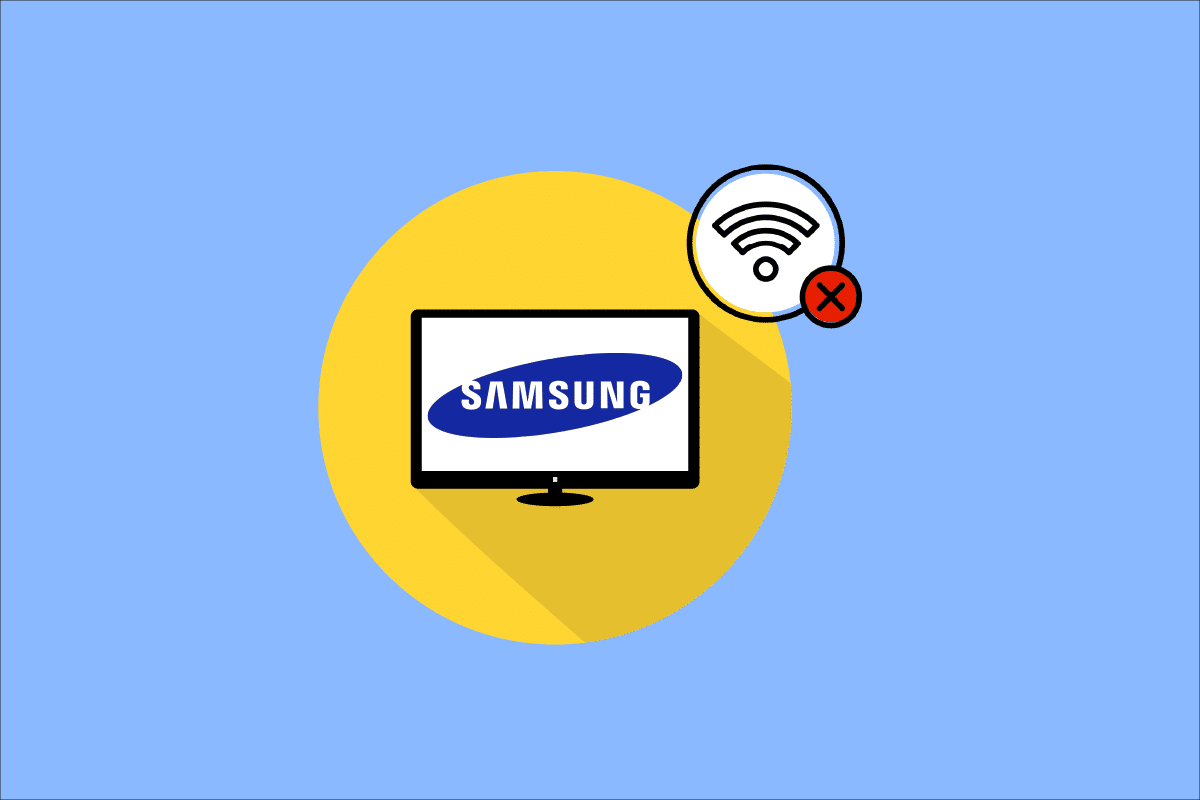
Sommario:
Come risolvere i problemi di connessione Wi-Fi della TV Samsung
Ecco alcune possibili cause di questo errore:
- Bug del software
- Problemi con il server DNS/IP
- Indirizzo MAC non valido/bloccato
- Software TV obsoleto
- Problemi di connettività modem o router
Ti forniremo un elenco completo di soluzioni che hanno dimostrato di funzionare per la stragrande maggioranza dei nostri utenti. Quindi, leggi fino alla fine per correggere lo stesso al più presto.
Metodo 1: migliorare la potenza del segnale
Avere una potenza del segnale debole può causare problemi come l’impossibilità della TV di stabilire una connessione chiara e ininterrotta. Per risolvere questo,
- Dovresti spostare il router Internet più vicino alla TV.
- È possibile utilizzare un cavo ethernet per collegare direttamente la TV Samsung al router.

Alcuni router Wi-Fi dispongono di un determinato numero di dispositivi a cui possono connettersi in un determinato momento. Analizza quanti dispositivi sono collegati al tuo Wi-Fi e disconnettili.
- Disattiva il Wi-Fi sul laptop Windows 10 dalla barra delle applicazioni come mostrato.

- Disattiva il Wi-Fi sul telefono dalle Impostazioni del telefono come illustrato di seguito.
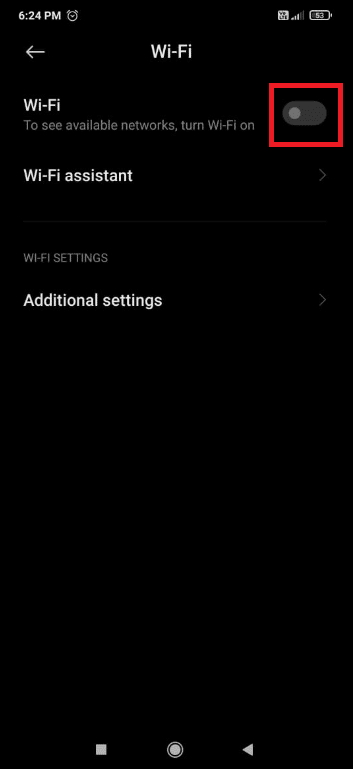
Nota: puoi anche utilizzare software di terze parti come Wireless Network Watcher che visualizza l’elenco di tutti i dispositivi che utilizzano la tua connessione Wi-Fi in qualsiasi momento.
Metodo 2: riavvia la TV e il router Internet
In alcuni casi, un semplice riavvio risolverà il problema.
1. Accendi la TV e premi il pulsante di accensione sul telecomando. Il LED rosso lampeggerà e apparirà sul televisore.

2. Spegnere il router Internet premendo il pulsante di accensione.

3. Dopo 10-15 minuti, riaccenderlo.
4. Premere ancora una volta il pulsante di accensione sul telecomando per accenderlo.
5. Collega la TV al Wi-Fi e osserva se il problema dei problemi di connessione Wi-Fi della TV Samsung è stato risolto o meno.
Metodo 3: inserisci la password Wi-Fi corretta
Anche l’immissione di una password Wi-Fi errata può causare questo problema. In questo caso, la TV è in grado di rilevare la rete ma non è in grado di stabilire una connessione. Ecco come puoi controllare la tua password:
1. Premi il pulsante Home sul telecomando della TV Samsung.
2. Navigare utilizzando i pulsanti freccia/sinistra per selezionare Impostazioni, ovvero l’icona a forma di ingranaggio.

3. Navigare utilizzando la freccia giù e selezionare Impostazioni di rete.

4A. Selezionare l’opzione Stato rete per verificare la configurazione della connessione Internet.

4B. Scegli il tipo di rete tra le opzioni fornite e inserisci la password con attenzione.

Metodo 4: modificare la connessione Internet
Devi confermare se la tua TV non si connette specificamente al Wi-Fi o se non si connette a nessuna rete. Puoi verificarlo semplicemente provando a connetterti al tuo hotspot mobile come segue:
1. Attiva l’hotspot sul tuo smartphone.

2. Premi il pulsante Home sul telecomando della TV Samsung. Naviga utilizzando i pulsanti sinistra/freccia per selezionare Impostazioni, ovvero l’icona a forma di ingranaggio.
3. Navigare utilizzando la freccia giù e selezionare Impostazioni di rete.

4. Scegli il tipo di rete come Mobile dalle opzioni fornite e inserisci la password con attenzione.
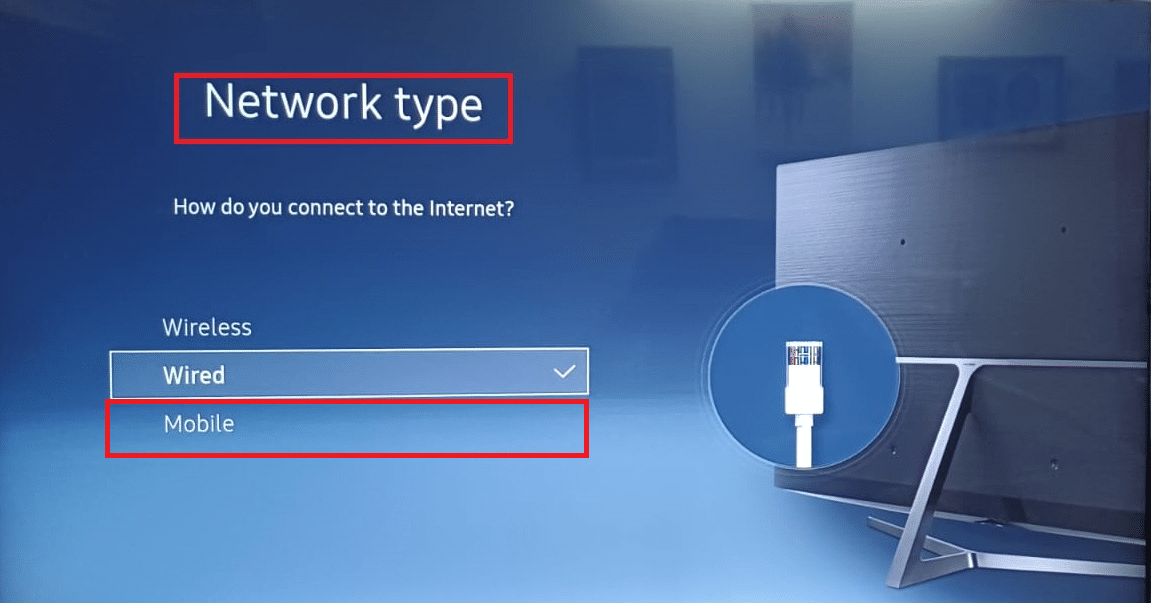
Se si sta connettendo correttamente, il problema potrebbe verificarsi a causa del blocco della TV dell’ISP o del router. In questo caso, chiedi al tuo provider di servizi Internet (ISP) di sbloccarlo.
Metodo 5: modifica le impostazioni IP e DNS
Domain Name System o DNS converte i nomi di dominio in indirizzi IP. Per impostazione predefinita, tutti i tuoi dispositivi hanno impostato un’impostazione DNS, ma puoi modificare manualmente il server DNS e potrebbe risolvere questo problema. Ecco come puoi farlo.
1. Vai su Impostazioni > Impostazioni di rete > Stato rete, come accennato in precedenza.
2. Qui. scegli l’opzione Impostazioni IP come mostrato.

3. Selezionare l’impostazione IP e scegliere l’opzione Immettere manualmente dal menu a discesa fornito.

4. Immettere 8.8.8.8 e selezionare Fatto.
5. Ripetere la stessa operazione per modificare l’impostazione DNS su uno dei seguenti valori:
6. Infine, premere OK per implementare lo stesso.
Metodo 6: aggiorna il software TV
Gli aggiornamenti del firmware vengono rilasciati da Samsung per affrontare problemi di software obsoleti e migliorare il funzionamento della TV. In genere, la tua TV si aggiornerà automaticamente utilizzando la tua connessione di rete, ma poiché è il problema da risolvere, puoi scaricarlo manualmente utilizzando un’unità USB come mostrato di seguito.
1. Apri Samsung Download Center Page e scegli il tuo modello di TV.
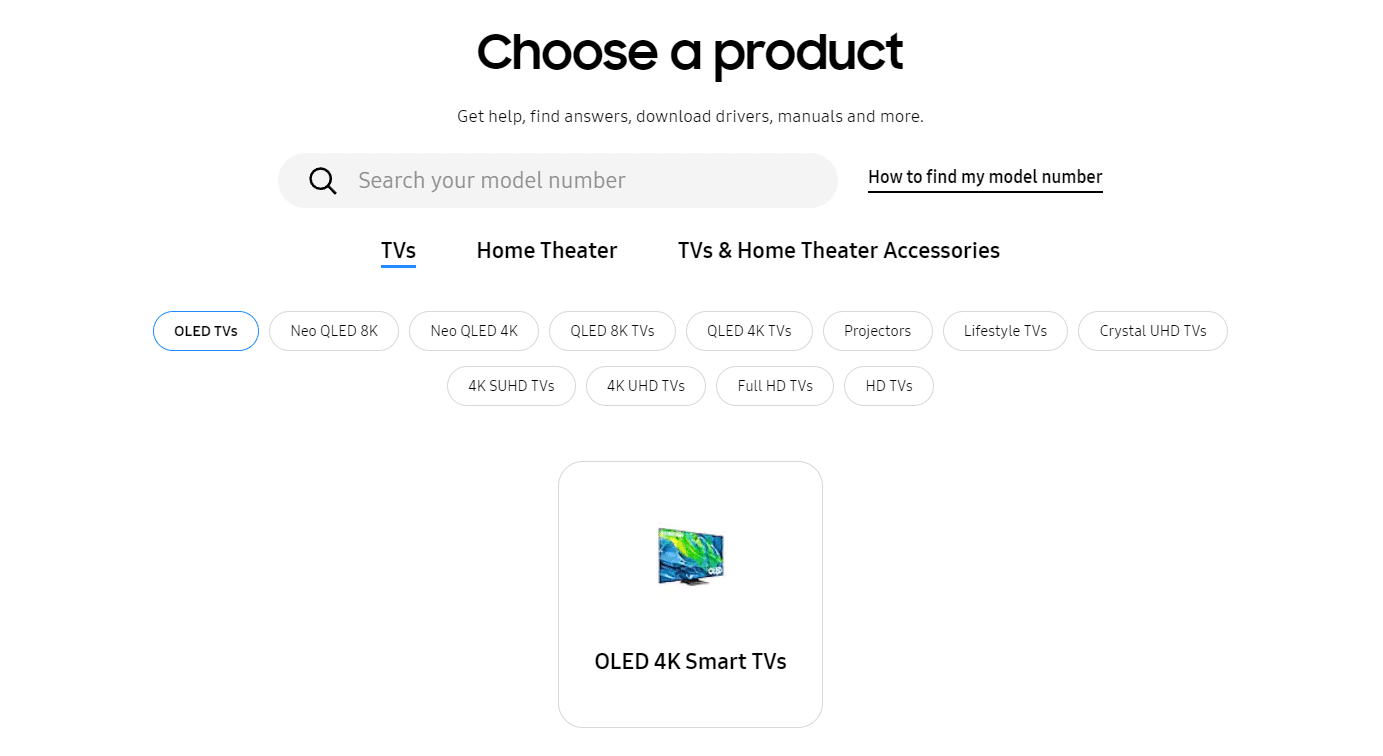
2. Individuare il firmware appropriato e scaricarlo sul PC come illustrato di seguito.
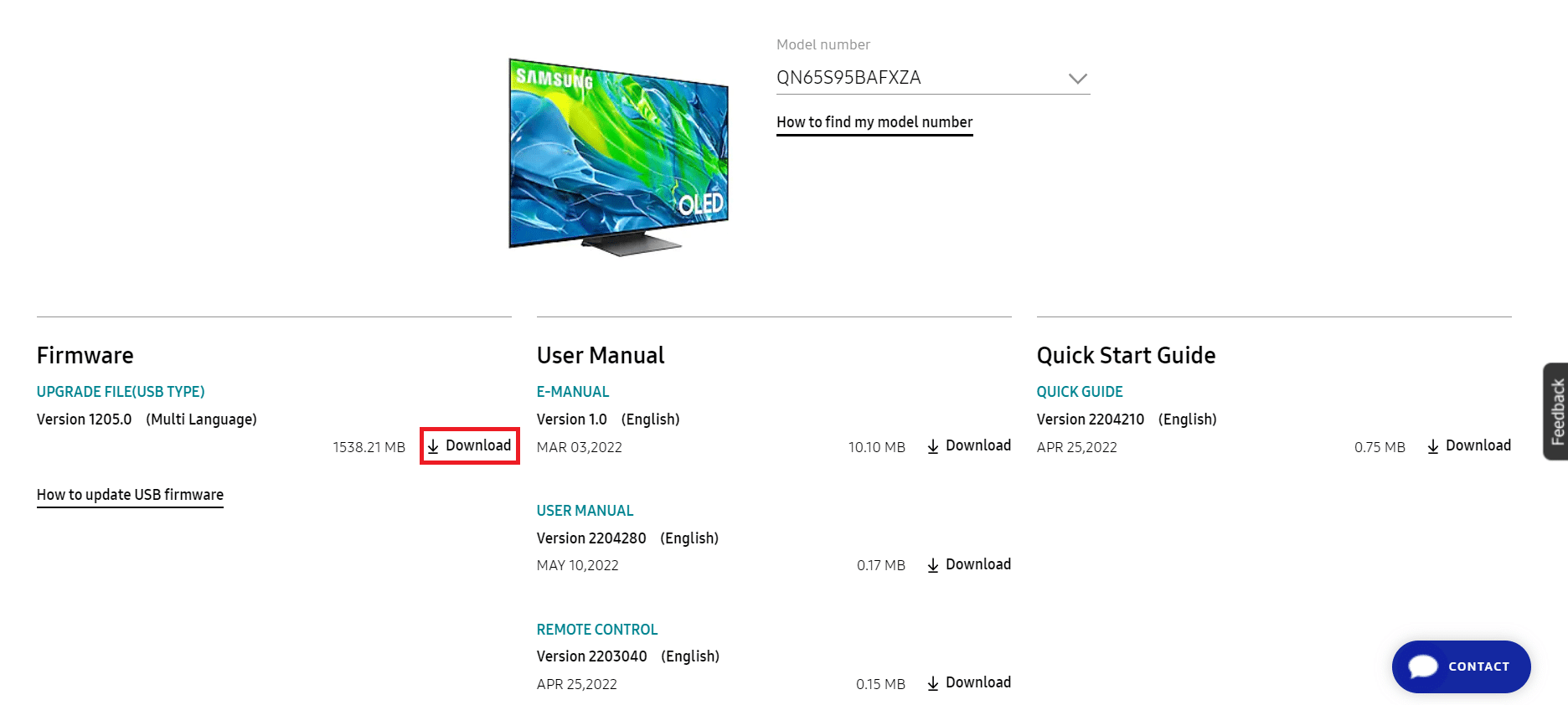
3. Decomprimere i file scaricati e copiarli sull’unità USB.
4. Collegare l’USB allo slot USB del televisore.
5. Accendi la TV Samsung premendo il pulsante di accensione.
6. Premi il pulsante Home e vai su Impostazioni, come mostrato in precedenza.

7. Vai a Supporto > Aggiornamento software come mostrato.

8. Premere il pulsante OK sul telecomando per selezionare l’opzione Aggiorna ora.

9A. Lascia che la tua TV controlli da sola gli aggiornamenti e installali se ne vengono trovati.
9B. Oppure, selezionare USB dall’elenco dei metodi di aggiornamento. La tua TV inizierà a installarli automaticamente.
La TV si riavvierà automaticamente dopo questo processo e non dovrebbe più affrontare problemi di connessione.
Metodo 7: modifica le impostazioni TV Samsung
Ecco alcune modifiche alle impostazioni della TV che potrebbero risolvere il problema che questa smart TV non si connetterà al Wi-Fi.
Opzione I: cambia il nome della TV
1. Vai su Impostazioni > Rete > Stato rete come prima.

2. Selezionare Nome dispositivo e assegnare un nuovo nome alla TV.
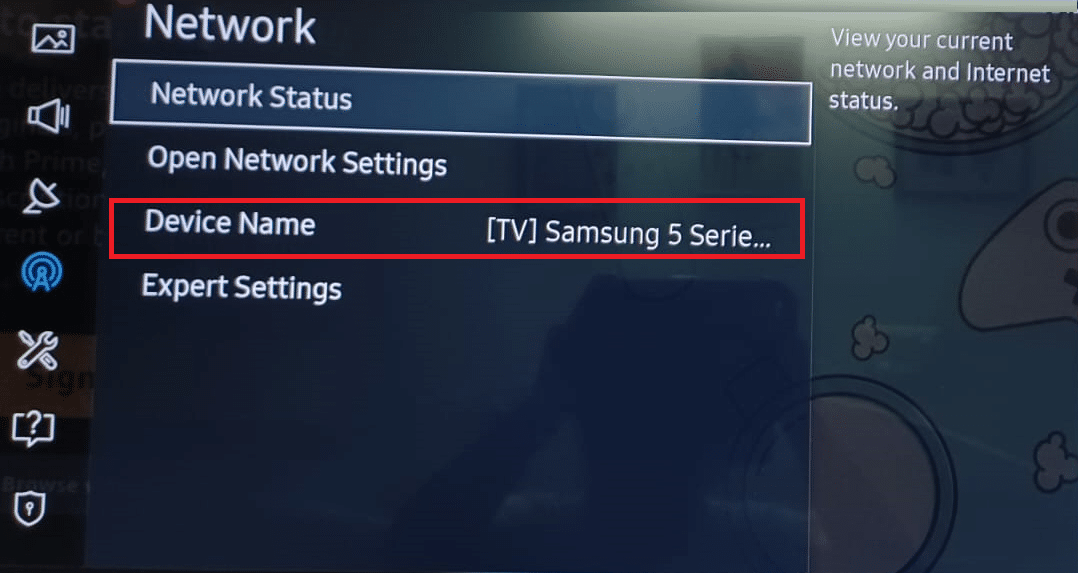
2A. Puoi scegliere i nomi dati dal menu a discesa.
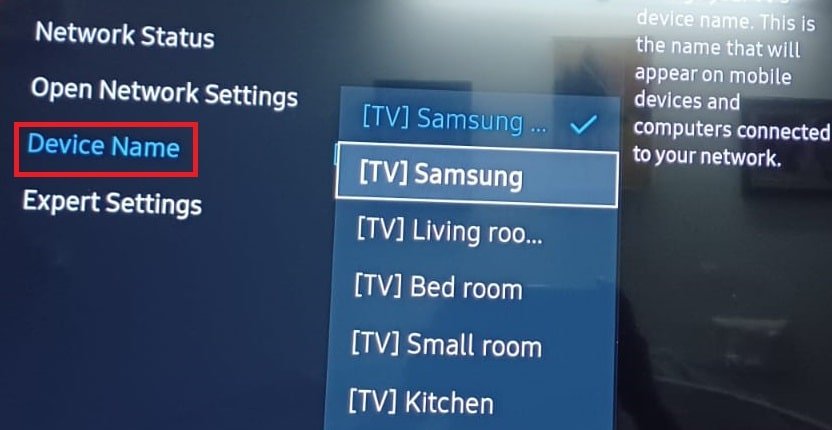
2B. Oppure, scegli l’opzione Input utente per inserire manualmente il nome del tuo dispositivo.
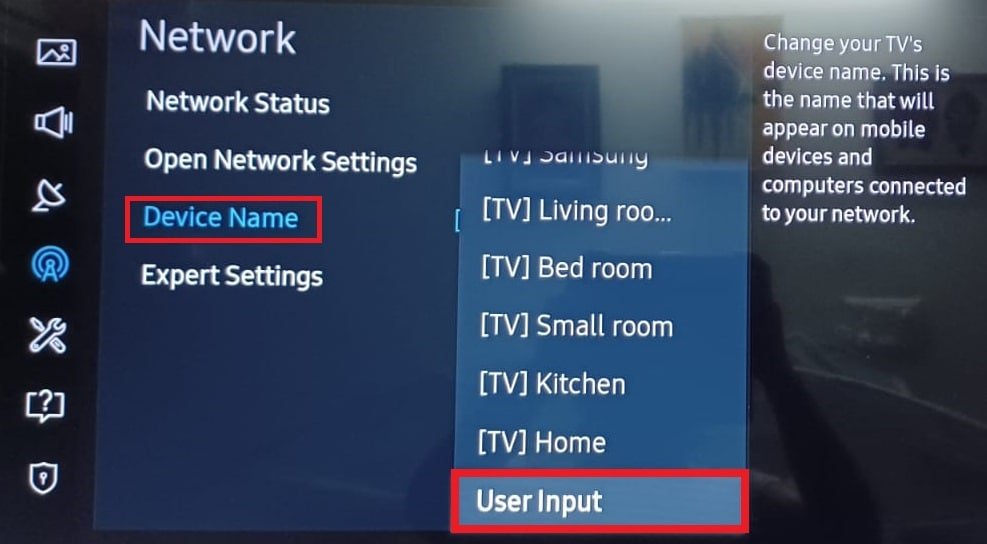
3. Riavvia la TV e riconnettiti alla rete Wi-Fi.
Opzione II: cambia ora e data
1. Vai su Impostazioni > Sistema come mostrato.
2. Selezionare l’opzione Ora.
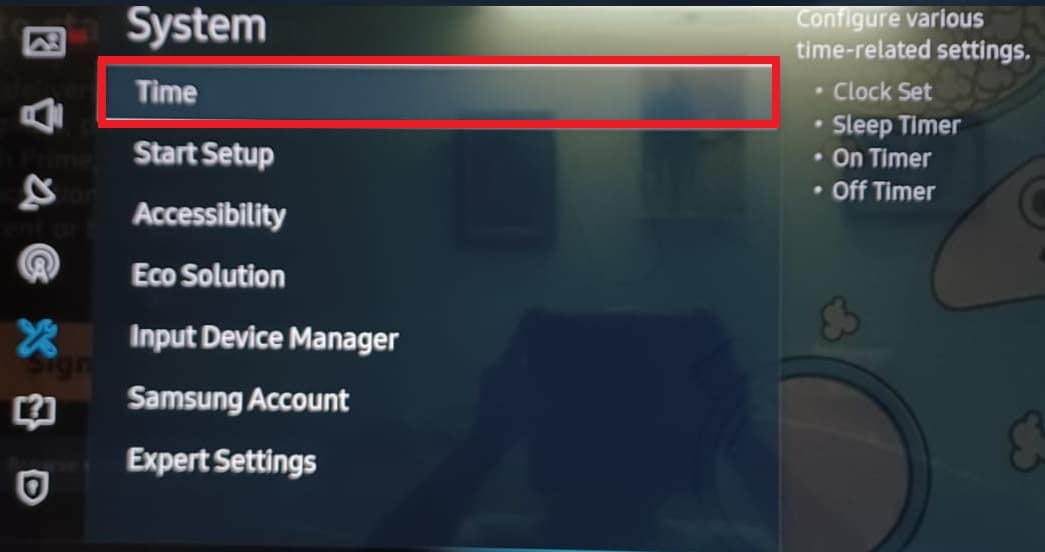
3. Selezionare Imposta orologio per configurare le impostazioni dell’orologio e del timer.
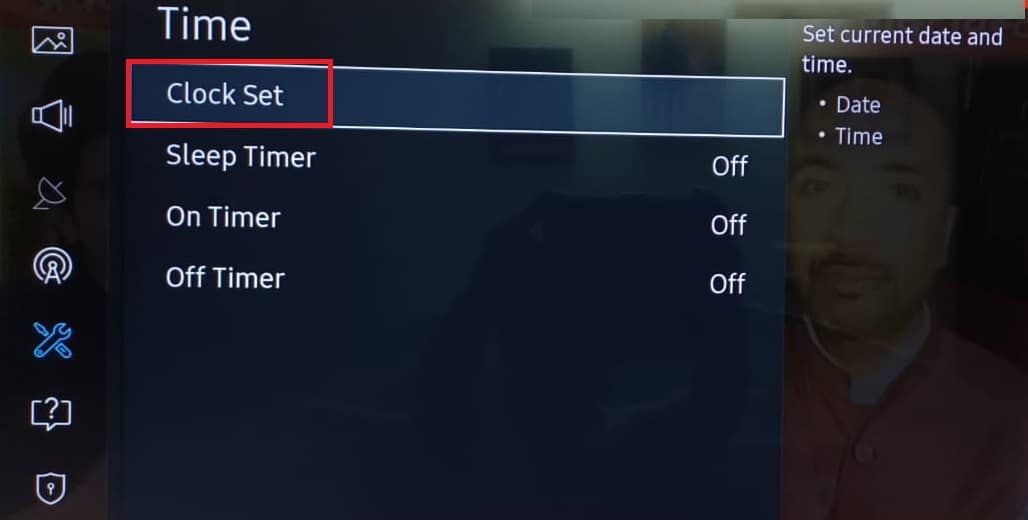
3. Impostare Data e ora per correggere i valori.

4. Riavvia la TV per implementare queste modifiche.
Verificare se la smart TV Samsung non si connette al Wi-Fi è stato risolto il problema.
Opzione III: Cambia Paese/Regione
Nota: questo metodo cancellerà tutte le app regionali del paese precedente e le sostituirà con quelle del paese selezionato.
1. Premere il pulsante Smart Hub sul telecomando.
2. Dopo l’apertura, premere uno di questi pulsanti (Avanti veloce) », 2, 8, 9, « o (Riavvolgi).
3. Selezionare un paese diverso in Posizione del servizio Internet.
4. Scegli Avanti e accetta i termini e le condizioni Samsung. La TV si riavvierà automaticamente nella nuova posizione.
5. Torna alla nazione precedente e ricontrolla.
Opzione IV: imposta la modalità di utilizzo su Home
1. Vai su Impostazioni > Sistema > Impostazioni avanzate.

2. Navigare utilizzando il pulsante freccia giù per selezionare Modalità di utilizzo.
3. Qui, scegli Modalità casa e non Modalità vendita al dettaglio.
Nota: inserisci il tuo PIN, generalmente 0000, quando richiesto.
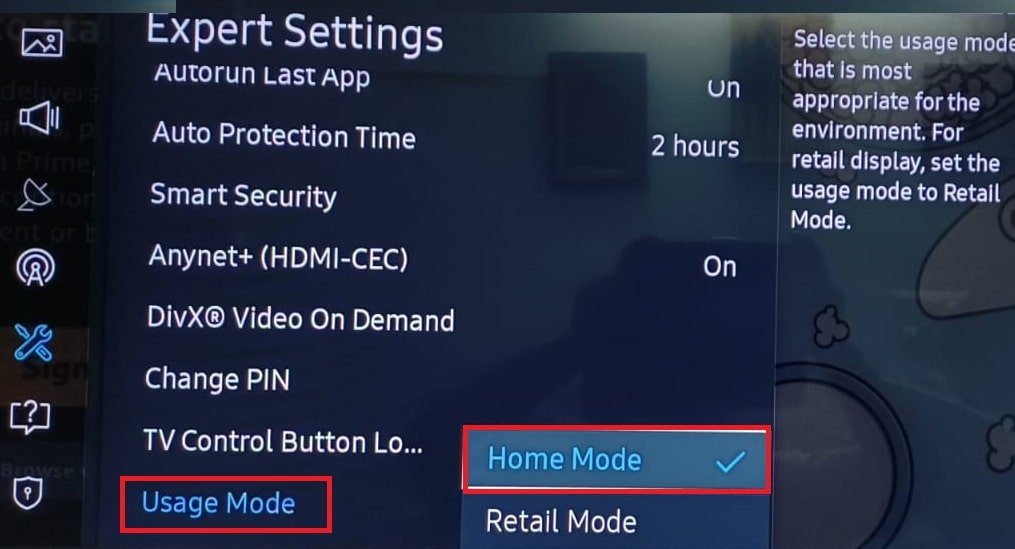
4. Quindi riavvia la TV e verifica se il Wi-Fi funziona correttamente.
Opzione V: disabilita l’avvio automatico dell’ultima app, l’esecuzione automatica di Smart Hub e la funzione Anynet+
1. Vai su Impostazioni > Sistema > Impostazioni avanzate come prima.

2. Apri Autorun Last App e scegli di disattivarla.
3. Ripetere lo stesso per Autorun SmartHub.
4. Inoltre, nella stessa schermata, disattivare l’opzione Anynet+ (HDMI-CEC), come illustrato di seguito.
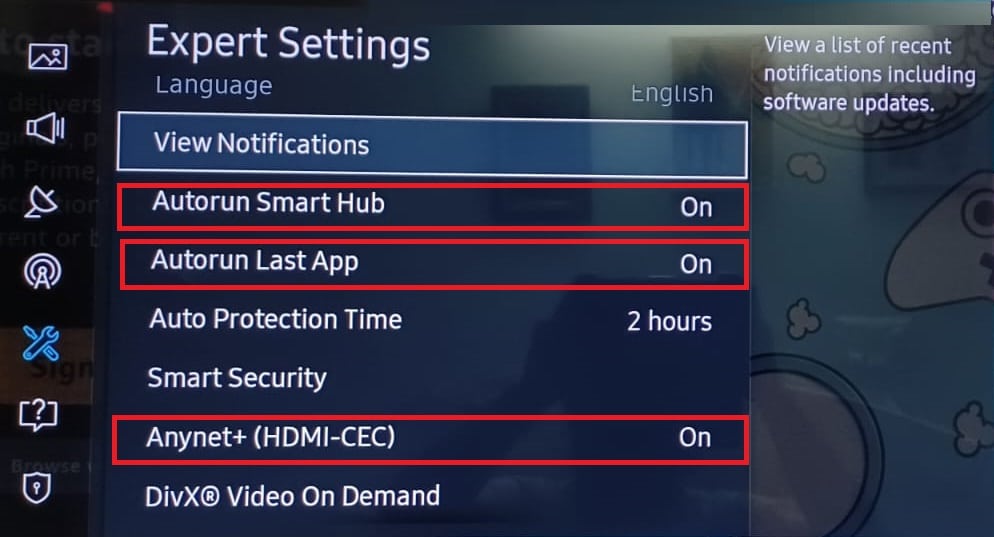
Nota: potresti perdere il controllo di alcuni dispositivi, come la soundbar.
Metodo 8: modificare le impostazioni del router
Di seguito sono elencate le impostazioni del router che possono essere modificate per risolvere i problemi di connessione Wi-Fi della TV Samsung.
1. Assicurati che il firmware del router sia aggiornato.
2. Se NVIDIA Shield, Pi-hole o qualcosa di simile limitava la connettività Wi-Fi, disabilitarlo.
3. Verificare se l’indirizzo MAC della TV Samsung non è nella lista nera in nessun software di controllo parentale o di gestione dell’ISP.
4. Verificare se l’aggiunta della TV all’elenco dei dispositivi attendibili del router risolve il problema.
5. Se il router consente connessioni multibanda. Puoi passare a 2,4 GHz da 5 GHz e viceversa.
6. Assicurati che IPV6 sia disattivato nelle impostazioni del router.
7. Potresti usare un SSID nascosto, controllalo.
8. Verifica se il tuo router dispone della funzione Smart Wi-Fi/Smart Connect/Smart Assistant. In tal caso, spegnilo e verifica se il problema scompare. Se è già disattivato, verifica se attivandolo risolve il problema.
9. Disattiva l’ottimizzazione automatica della rete/del canale nelle impostazioni del router.
10. Disattiva queste opzioni e controlla se il problema è stato risolto dopo ciascuna di esse.
- Monitoraggio della connettività in uplink
- Assistente in roaming
- Filtraggio dei pacchetti
11. Modificare l’autenticazione wireless su WPA/WPA2 o WPA 3 per vedere se il problema scompare. Se non funziona, verifica se la modifica della crittografia del router in TKIP risolve il problema.
Metodo 9: ripristinare il router Internet
Se nessuna delle soluzioni di cui sopra ha funzionato, potresti essere in grado di cancellare la smart TV non si connette al problema Wi-Fi eseguendo un ripristino delle impostazioni di fabbrica del router.

Metodo 10: eseguire il ripristino delle impostazioni di fabbrica della TV Samsung
Se nulla ha funzionato finora, c’è solo una via d’uscita vale a dire il ripristino delle impostazioni di fabbrica. Ciò ripristinerà la tua TV Samsung alle impostazioni predefinite e, successivamente, sarai in grado di eseguire una nuova configurazione senza problemi o complicazioni. Ecco come puoi fare lo stesso:
1. Premi il pulsante Home.
2. Vai su Impostazioni > Sistema come prima.
3. Selezionare l’opzione Avvia installazione. Ripristinerà la tua TV alle impostazioni originali.
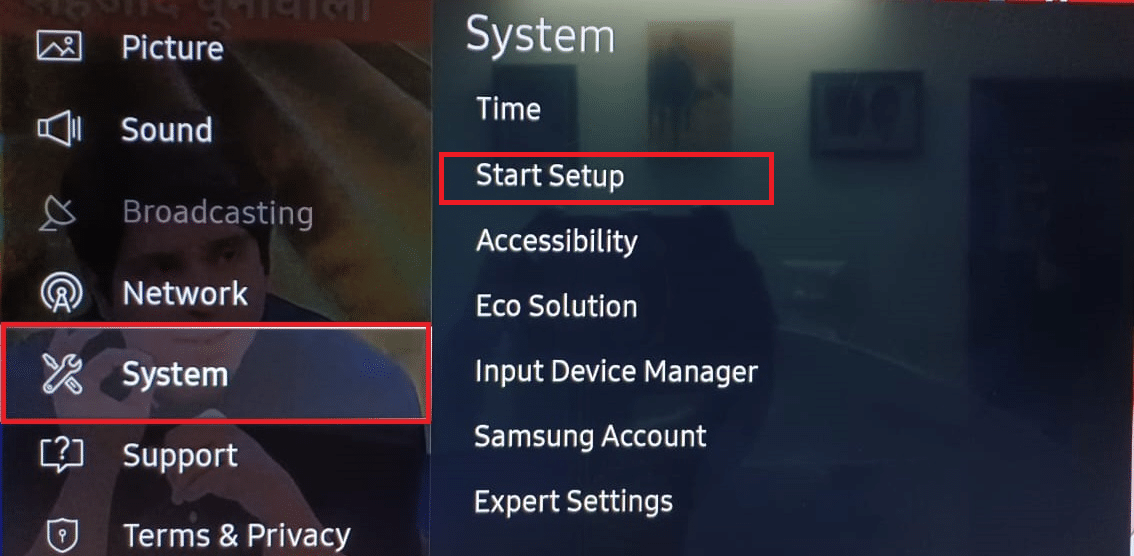
4. Confermare Sì se richiesto.
5. Quindi, configura la tua TV Samsung dalle impostazioni predefinite, secondo le tue preferenze.
***
Ci auguriamo che queste informazioni siano state utili per risolvere i problemi di connessione Wi-Fi della TV Samsung. Per favore, facci sapere quale metodo ha funzionato per te. Sentiti libero di lasciare qualsiasi domanda o suggerimento nella sezione commenti qui sotto.